Ghid pas cu pas: Cum să folosești Mobile Respawn Beacon în Apex Legends
Cum se utilizează Mobile Respawn Beacon Apex Legends? Apex Legends, popularul joc battle royale, oferă o caracteristică unică numită Mobile Respawn …
Citiți articolul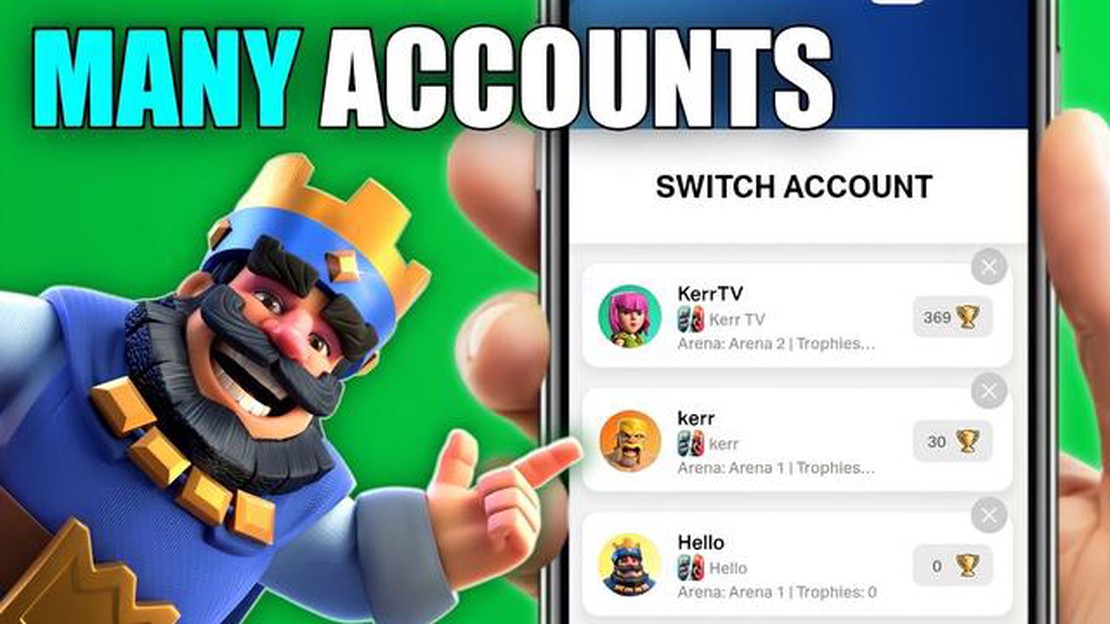
Clash Royale este un joc mobil popular care a cucerit inimile a milioane de jucători din întreaga lume. Dacă sunteți un pasionat de Clash Royale, este posibil să vă fi gândit să creați mai multe conturi pentru a încerca strategii diferite sau pur și simplu pentru a vă distra mai mult. În acest ghid pas cu pas, vă vom ghida prin procesul de creare a mai multor conturi Clash Royale.
Pasul 1: Lansați Clash Royale.
Primul pas este să deschideți aplicația Clash Royale pe dispozitivul dvs. mobil. Dacă nu ați instalat-o încă, o puteți descărca de pe App Store (pentru utilizatorii de iOS) sau de pe Google Play Store (pentru utilizatorii de Android).
Pasul 2: Creați un nou cont Game Center/Google Play.
Pentru a crea un nou cont Clash Royale, veți avea nevoie de un cont Game Center separat pentru utilizatorii iOS sau de un cont Google Play pentru utilizatorii Android. Dacă aveți deja mai multe conturi, puteți sări peste acest pas. În caz contrar, urmați instrucțiunile pentru a crea un cont nou.
Pasul 3: Deconectați-vă din contul actual de Game Center/Google Play.
În continuare, va trebui să vă deconectați din contul actual Game Center pe iOS sau din contul Google Play pe Android. Deschideți setările de pe dispozitivul dvs., derulați în jos pentru a găsi setările Game Center sau Google Play și deconectați-vă din contul dvs. actual.
Etapa 4: Conectați-vă cu noul dvs. cont Game Center/Google Play.
După ce ați ieșit din contul dvs. actual, conectați-vă cu contul Game Center sau Google Play nou creat. Acest lucru va lega noul cont de dispozitivul dvs. și vă va permite să creați un nou cont Clash Royale.
Pasul 5: Începeți un joc nou în Clash Royale
Acum că v-ați conectat cu noul dvs. cont Game Center/Google Play, lansați din nou Clash Royale. Vi se va solicita să începeți un joc nou. Urmați instrucțiunile de pe ecran pentru a vă crea noul cont Clash Royale.
Etapa 6: Repetați pașii 2-5 pentru fiecare cont suplimentar.
Dacă doriți să creați mai mult de un cont Clash Royale suplimentar, repetați pur și simplu pașii 2-5 pentru fiecare cont suplimentar. Fiecare cont va fi legat de un cont Game Center/Google Play separat și poate fi accesat prin conectarea și deconectarea de la conturile respective de pe dispozitivul dvs.
Crearea mai multor conturi Clash Royale vă oferă posibilitatea de a explora strategii diferite, de a concura cu prietenii sau pur și simplu de a vă bucura de joc într-un mod nou. Urmând acești pași simpli, veți putea să creați oricâte conturi doriți și să vă distrați și mai mult jucând Clash Royale. Joc fericit!
Primul pas pentru a crea mai multe conturi Clash Royale este să instalați jocul pe dispozitivul dumneavoastră. Clash Royale este disponibil atât pentru dispozitivele iOS, cât și pentru cele Android, și îl puteți găsi în magazinele de aplicații respective.
Citește și: Aflați cum să vă debranșați contul Mobile Legends cu acești pași simpli7. Odată ce aplicația Clash Royale este instalată pe dispozitivul dvs., puteți trece la pasul următor pentru a vă crea primul cont Clash Royale.
Dacă ești nerăbdător să intri în lumea palpitantă a lui Clash Royale, iată un ghid pas cu pas despre cum să instalezi jocul atât pe dispozitivele iOS, cât și pe cele Android.
Acum că ai instalat cu succes Clash Royale pe dispozitivul tău iOS sau Android, te poți bucura de toată distracția și emoția pe care ți le oferă jocul. Alătură-te confruntării, colectează-ți cărțile și domină arena!
Crearea unui nou cont Google este un pas esențial în configurarea mai multor conturi Clash Royale. Iată cum puteți face acest lucru:
Citește și: Care sunt rolurile și activitățile sătenilor în Clash of Clans?
După ce v-ați configurat noul cont Google, puteți trece la următorul pas pentru a crea mai multe conturi Clash Royale.
Dacă doriți să creați un nou cont Google pentru a-l folosi cu jocul Clash Royale, urmați acești pași:
Crearea unui nou cont Clash Royale este un proces simplu care poate fi făcut chiar în cadrul jocului. Iată care sunt pașii pe care trebuie să-i urmați:
Este important să rețineți că fiecare cont Clash Royale este legat de un cont unic Game Center sau Google Play Games, în funcție de dispozitivul dvs. Acest lucru înseamnă că va trebui să aveți un cont Game Center/Google Play Games separat pentru fiecare cont Clash Royale pe care doriți să îl creați.
Dacă doriți să treceți de la un cont Clash Royale la altul pe același dispozitiv, va trebui să vă conectați și să ieșiți din conturile Game Center/Google Play Games asociate fiecărui cont.
Crearea mai multor conturi Clash Royale vă permite să aveți mai multe progresii de joc și să experimentați diferite strategii sau stiluri de joc. Asigurați-vă doar că țineți evidența contului asociat cu fiecare cont Game Center/Google Play Games pentru a evita orice confuzie.
Da, puteți avea mai multe conturi Clash Royale pe un singur dispozitiv. Jocul vă permite să creați și să treceți cu ușurință de la un cont la altul.
Faptul de a avea mai multe conturi Clash Royale vă permite să experimentați cu diferite strategii de pachete, să jucați cu prietenii folosind conturi diferite și să aveți un cont de rezervă în cazul în care contul principal este interzis sau suspendat.
Pentru a crea un nou cont Clash Royale, trebuie să urmați câțiva pași simpli. În primul rând, deschideți jocul și mergeți la meniul de setări. De acolo, puteți să vă deconectați din contul actual și să creați unul nou. Va trebui să alegeți un nume de utilizator unic și să legați noul cont de o adresă de e-mail validă.
Da, puteți să vă legați mai multe conturi Clash Royale la adrese de e-mail diferite. Acest lucru vă permite să treceți cu ușurință de la un cont la altul fără a fi nevoie să vă deconectați și să vă conectați din nou.
Pentru a comuta între multiplele tale conturi Clash Royale, poți pur și simplu să mergi în meniul de setări și să apeși pe opțiunea Supercell ID. De acolo, puteți selecta contul pe care doriți să îl schimbați și să vă conectați folosind e-mailul și parola asociate cu acel cont.
Nu, nu este posibil să vă transferați progresul de la un cont Clash Royale la altul. Fiecare cont are propriul progres separat și nu poate fi fuzionat sau transferat.
Nu, nu este împotriva regulilor să ai mai multe conturi Clash Royale. Cu toate acestea, ar trebui să vă asigurați că respectați termenii de serviciu ai jocului și evitați orice încălcare.
Cum se utilizează Mobile Respawn Beacon Apex Legends? Apex Legends, popularul joc battle royale, oferă o caracteristică unică numită Mobile Respawn …
Citiți articolulRecenzie pentru căștile Bang & Olufsen Beoplay Portal Setul de căști Bang & Olufsen Beoplay Portal este un set de căști premium pentru jocuri care …
Citiți articolulLancea lui Favonius Genshin Impact Ești pregătit să exploatezi puterea imensă a armei legendare a lui Genshin Impact? Nu căutați mai departe de Spear …
Citiți articolulOrdinea de citire a cărților The Witcher: de unde să începi cu poveștile scurte și romanele The Witcher este o populară serie de cărți fantasy scrisă …
Citiți articolulCum de a cumpăra Roblox Gift Card? Sunteți un fan al Roblox și doriți să le oferiți prietenilor sau membrilor familiei voastre cadoul perfect? Nu …
Citiți articolulCând a ieșit Fortnite pe Switch? Fortnite, jocul battle royale extrem de popular, a fost lansat pe Nintendo Switch pe 12 iunie 2018. Această lansare …
Citiți articolul